我们今天要讲的物料标签,标签上的文本内容都是固定不变的,比如物料料号、产品名称、型号/供应商料号、供应商代码等,只有二维码是可变的,二维码中除了包含有物料标签上的物料料号、型号/供应商料号、供应商代码、产地等信息之外,还包含箱号和包号,箱号和包号都用流水号表示,比如一箱里面12个小包,那么二维码中箱号和包号就会按照01001,01002,01003……01012,02001,02002……这样的数据显示(也就是包号按照001-0012循环显示,12个包号之后箱号递增1)。下面我们来看看中琅标签打印软件中如何制作这样的物料标签。
1. 打开中琅标签打印软件,根据打印机中的实际纸张设置纸张尺寸和布局,纸张我们这里设置成宽度为100mm,高度为65mm的纸张,一张纸中设置1行1列的标签。

2. 制作表格 在软件中制作表格的时候,表格外面绘制的是矩形框,里面的线条是直线,详细制作步骤可以参考《中琅标签打印软件如何绘制表格》,这里不再详述。
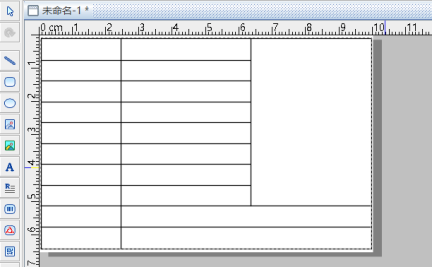
3. 制作物料标签上不变的文本内容 点击软件左侧的“绘制普通文本”按钮,在白色画布上绘制一个普通文本,双击绘制的普通文本,在图形属性-数据源中点击数据对象下面的“编辑”按钮,在打开的窗口输入框中输入固定内容“物料料号:”。
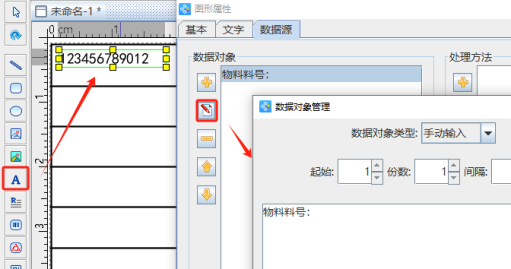
切换到“文字”选项卡,根据需要设置文本的字体、字号、字间距、对齐方式等样式。
其他的固定不变内容,比如Item No.、产品名称、Descrption、型号/供应商料号等信息都按照上面相同的方法添加。
4. 制作物料标签上的二维码 点击软件左侧的“绘制二维码”按钮,在白色画布上绘制一个二维码,双击绘制的二维码,在图形属性-数据源中,点击数据对象下面的“编辑”按钮,在打开的窗口输入框中输入固定内容“2140329003,PV38721,23045,Made in China,2408,050240845,365,2403”。
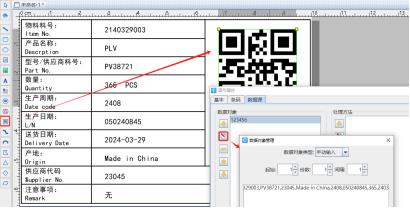
点击数据对象下面的“添加”按钮,添加一个“序列生成”类型的数据,开始字符串保持1不变,数据对象类型下面的“起始”、“份数”、“间隔”中的份数设置为12,那么一个流水号会重复调用12次,然后再调用下一个流水号。
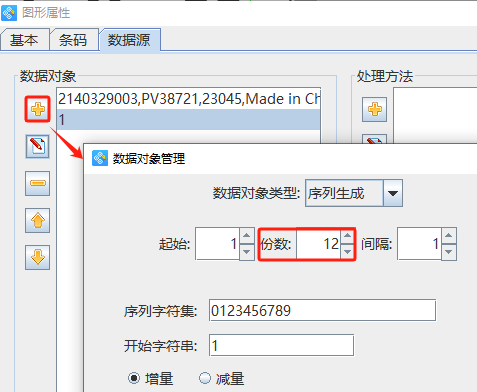
点击右侧处理方法下面的“添加”按钮,添加一个“补齐”数据处理方法,将左侧数据补齐2位数字。
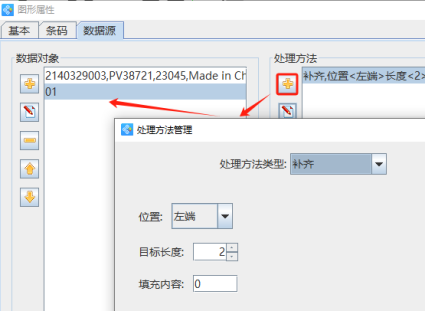
再点击数据对象下面的“添加”按钮,添加一个“序列生成”类型的数据,开始字符串保持1不变,下面的周期设置为12,那么就会循环打印1,2,3,4,5……12,1,2,3……流水号。
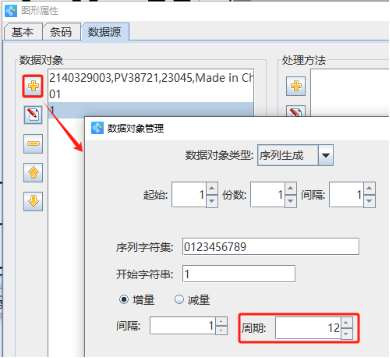
点击右侧处理方法下面的“添加”按钮,添加一个“补齐”数据处理方法,将左侧数据补齐3位数字。
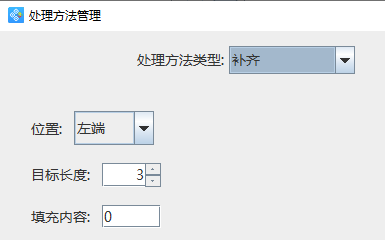
5. 点击软件顶部的“打印”按钮,设置数据量(标签的总个数)、开始页码(从那一页开始打印)和结束页码(到那一页结束打印),点击下面的“预览”按钮,翻页查看批量生成的物料标签,预览无误就可以直接连接打印机打印出来了。
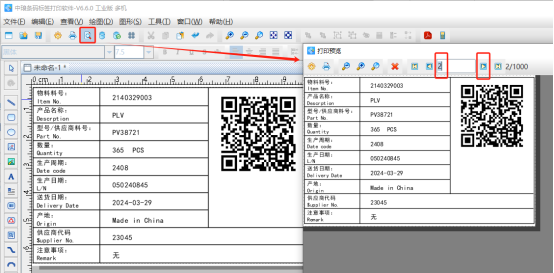
以上就是中琅标签打印软件中设计制作物料标签,以及循环打印物料标签上的二维码的操作方法。其实只要了解了可变数据数据源中的“份数”和“周期”的含义,那么制作起来就非常简单了,有兴趣的小伙伴赶快来试试吧。